Olvasatlan üzenetek Instagramon
Az Instagram(Instagram) -felhasználók egyik leggyakrabban feltett kérdése az , hogy hogyan jelöljék meg olvasatlanként a közvetlen üzeneteiket. Az olvasatlan üzenetek funkció elérhető a Facebook Messengeren(Facebook Messenger) , miért ne az Instagramon?
Különféle okok miatt érdemes megtenni. Lehet, hogy barátja közösségimédia(social media) - fiókjában leskelődött, és véletlenül elolvasta az új üzeneteit, vagy emlékeztetni szeretné magát egy bizonyos üzenet későbbi elolvasására. Bármi is legyen az oka, tudnia kell, hogy az Instagram DM-ek olvasatlanként való megjelölése nem olyan egyszerű.

Ki olvashatja el az olvasatlan üzeneteket az Instagramon(Instagram) ?
Egészen a közelmúltig az Instagram -felhasználók nem tudtak olvasatlan üzeneteket olvasni. Ez a funkció még most is csak a vállalkozások és az alkotói fiókok számára van fenntartva. A „ Megjelölés(Mark) olvasatlanként” lehetőség még nem érhető el privát fiókok vagy asztali Instagram - felhasználók számára.
Tudnia kell, hogy ha egy Instagram -üzenetet olvasatlanként jelöl meg, az nem jelenti azt, hogy a feladó nem fogja tudni, hogy elolvasta. Számukra továbbra is „Látott”-ként lesz megjelölve. Sajnos nincs módod eltitkolni, hogy láttad az üzenetet. Az üzenet olvasatlanként való megjelölése csak a fogadó oldalán működik. De vannak további módszerek is, amelyekkel megakadályozhatja, hogy a feladó megtudja, látta az üzenetét. Erről bővebben a cikk végén. Először(First) is nézzük meg, hogyan lehet olvasatlan üzeneteket küldeni az Instagramon(Instagram) mind szakmai, mind privát fiókokon.
Hogyan jelöljük meg az Instagram-üzeneteket (Mark Instagram Messages)olvasatlanként(Unread) a professzionális fiókban(Professional Account)
A DM(DMs) -ek olvasatlanként való megjelölése a professzionális Instagram - fiókokon egyszerű. De azok, akik még nem ismerik vállalkozásukat az Instagram alkalmazáson keresztül, nem biztos, hogy tudják, hogyan kell ezt megtenni. Amikor megnyitja a beérkezett üzeneteket, három lapot fog látni: Elsődleges(Primary) , Általános(General) és Kérelmek. Ezek a lapok segítenek az üzenetek rendezésében.
Az elsődleges lap olyan szöveges üzeneteket tartalmaz, amelyeket fontosnak jelölt meg. Ez azt jelenti , hogy az Instagram értesíti Önt, ha üzenet érkezik az Elsődleges(Primary) postafiókba, és azonnal elolvashatja. Az Általános(General) lapon lévő üzenetek az összes többi feladó számára vannak fenntartva, és Ön nem kap értesítést ezekről az üzenetekről. Dönthet úgy, hogy megtekinti őket, és bármikor válaszolhat rájuk. Az üzenetkérések olyan DM(DMs) -ek , amelyeket olyan személyek küldenek, akikkel általában nem érintkezik.
Most, hogy tudja, hogyan kell navigálni az Instagram beérkező levelei között, és ismeri annak összes lapját, kiválaszthatja, hogyan rangsorolja a DM(DMs) -eket , és melyeket jelölje meg olvasatlanként, hogy később válaszoljon rájuk. Kövesse ezeket a lépéseket, ha ezt professzionális fiókban szeretné megtenni.
1. Nyissa meg az Instagramot.
2. Lépjen a Beérkezett üzenetek mappába.

3. Érintse meg a három pontot a képernyő jobb felső sarkában.

4. Érintse meg a kiválasztási ikont.

5. Érintse meg az olvasatlanként megjelölni kívánt beszélgetést a kiválasztásához.

6. Érintse meg a Tovább gombot a képernyő alján.

7. Érintse meg a Megjelölés olvasatlanként lehetőséget.

Ilyen egyszerű az üzenetek olvasatlansága egy Instagram üzleti fiókban. A következőket is teheti:
1. Nyissa meg a beérkező leveleket.
2. Keresse meg azt a csevegést, amelyet olvasatlanként szeretne megjelölni.
3. Érintse meg(Tap) és tartsa lenyomva a beszélgetést néhány másodpercig, és a Megjelölés olvasatlanként opció megjelenik a (Mark)többi(Unread) opció között. Egyszerűen(Simply) koppintson rá.
Egy kék pont jelenik meg az imént olvasatlanként megjelölt beszélgetés mellett.

Az értesítésben egy piros szám jelenik meg, amely az olvasatlan üzenetek számát jelzi. A megjelölt hozzáadódik hozzá.

Hogyan jelöljük meg az Instagram-üzeneteket (Mark Instagram Messages)olvasatlanként(Unread) a személyes fiókban(Personal Account)
A személyes fiókokban egyszerűen nincs lehetőség az Instagram -üzenetek olvasatlanként való megjelölésére. Ez a jövőben változhat, de az Instagram fejlesztői egyelőre hallgatnak az ügyben. Van néhány módszer ennek a kellemetlenségnek a kiküszöbölésére, és ezeket itt megvizsgáljuk.
Mivel a professzionális fiókoknál lehetőség van az üzenetek olvasatlanként való megjelölésére, miért nem változtatja meg egyszerűen a fiók típusát? Ez nem igazán befolyásol semmit az Instagram -oldaladon , kivéve néhány további funkciót. Barátaid és követőid változatlanok maradnak, és továbbra is cseveghetnek veled, kommentálhatják és kedvelhetik a bejegyzéseidet.
Az egyetlen változás, ami számít, az Ön magánélete. Professzionális fiókkal nem tudod teljesen priváttá tenni a profilodat. Ennek az az oka, hogy az alkotók és a vállalkozások azt szeretnék, hogy közönségük elérje őket, és nincs értelme a bujkálásnak.
Így válthatod gyorsan Instagram - fiókod típusát:
1. Érintse meg a profilképét a képernyő jobb alsó sarkában.

2. Érintse meg a hamburger ikont, a három vízszintes vonalat a képernyő tetején, a jobb sarokban.

3. Érintse meg a Beállítások elemet.

4. Navigáljon a Fiókhoz(Account) , és érintse meg.

5. Görgessen(Scroll) le egészen, és keresse meg a Váltás professzionális (Switch)fiókra(Professional Account) opciót, majd érintse meg.

6. Érintse meg többször a Folytatás gombot, amíg el nem éri a kategória részt.(Continue)
7. Válassza ki azt, ami a legjobban jellemzi Önt. Itt kiválaszthatod, amihez kedved van, és eldöntheted, hogy megjeleníted-e a profilodon vagy sem. Koppintson a Kész elemre(Done) , és várjon néhány másodpercet, amíg az Instagram feldolgozza a fióktípus-váltást.

8. Most kiválaszthatja, hogy Alkotói(Creator) vagy Üzleti(Business) profilt szeretne-e. Ha végzett, nyomja meg a Tovább(Next) gombot .

9. Dönthet úgy, hogy azonnal létrehozza szakmai fiókját, vagy kihagyja ezt a lépést.

Sikeresen beállítottad a professzionális Instagram -profilt, és most élvezheted a vele járó összes előnyt, beleértve az üzenetek olvasatlanként való megjelölését. Az olvasatlan Instagram közvetlen üzenetek követéséhez egyszerűen kövesse az előző szakasz lépéseit.
Sajnos nincs más módja annak, hogy üzeneteit olvasatlanként jelölje meg személyes profilokkal. De ha a cél valójában nem az üzenet megjelölése, hanem annak megakadályozása, hogy a felhasználó megtudja, hogy elolvasta, akkor van valami, amit tehet, csak folytassa az olvasást.
Hogyan lehet olvasatlan Instagram-üzeneteket anélkül, hogy a címzett tudná(Instagram Messages Without Recipient Knowing) , hogy látta őket(Seen Them)
Ha szeretné megtartani személyes profilját, és soha nem vált át a professzionális profilra, dönthet úgy, hogy egyes felhasználókat Korlátozás(Restrict) módba állít. Ez megakadályozza, hogy lássák bejegyzéseidet, és ne léphessenek kapcsolatba velük. Ennek az a jó oldala, hogy elolvashatja az általuk küldött Instagram -üzeneteket anélkül, hogy tudnának róla. Ez azonban nem teszi olvasatlanná a kapott Instagram DM -et.(Instagram DM)
Így állíthat be bárkit Korlátozott(Restrict) módba:
1. Keresse meg a korlátozni kívánt felhasználót. Kereshetsz rájuk az Instagramon(Instagram) vagy a követőid között.

2. Miután megtalálta a személyt, érintse meg a profiljába való belépéshez. Miután ott van, érintse meg a három pontot a képernyő jobb felső sarkában.

3. Megjelenik egy felugró ablak a képernyőn, amely a művelet kiválasztására kéri. Érintse meg a Korlátozás elemet(Restrict)
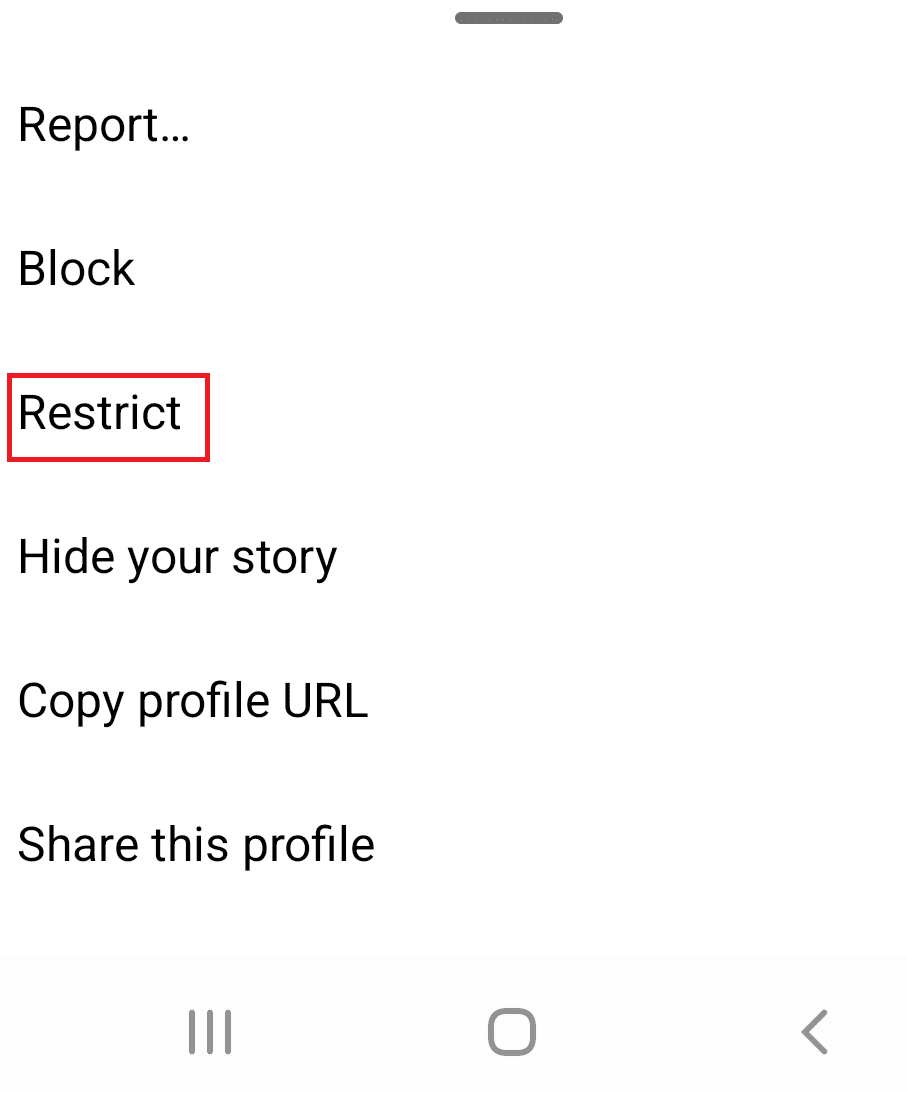
És éppen ezért korlátozta ezt a felhasználót, és anélkül tudja elolvasni Instagram DM -jét, hogy észrevenné. Vegye figyelembe, hogy a korlátozott felhasználótól kapott összes üzenet megjelenik az Általános(General) beérkező levelek lapon. Ez azt is jelenti, hogy nem kap értesítést, amikor ez a felhasználó üzenetet küld Önnek. A felhasználókat a hivatalos alkalmazáson vagy az Instagram asztali verzióján keresztül korlátozhatja . Elég(Pretty) ügyes tulajdonság.
Related posts
Hogyan lehetsz Instagramon befolyásoló
Hogyan készíts animált Instagram-történeteket ingyen
Mik azok az Instagram kiemelések és hogyan kell használni őket
Mi az a Vanish mód az Instagramon és hogyan kell használni
Hogyan készítsünk fotókollázst egy Instagram-sztoriban
Hinge Dating App Review: Miért jobb
16 Twitter-trükk a profi tweethez
Több fénykép közzététele az Instagramon
A most megtekinthető 10 Hulu horrorfilm listája
A 8 legjobb YouTube fitneszcsatorna a formába hozáshoz (férfiak és nők)
Mik azok a Twitter-terek, és érdemes-e használni őket?
Élő indítás a TikTokon
25 legjobb zenei szubreddit az új zenék felfedezéséhez
Hogyan ösztönözzünk tudatos álmodást mobilalkalmazások segítségével
Promóciót kapott nemrég? Gratulálunk, most adja hozzá a LinkedInhez
A legjobb Netflix titkos kódok listája a rejtett kategóriák feloldásához
20 legviccesebb szubreddit, amelyet érdemes megnézni, ha nevetni akarsz
Mi az Anime Filler a streaming webhelyeken és hogyan lehet elkerülni
Hogyan adhat hozzá matricákat, linkeket és egyebeket Instagram-történeteihez
Mik azok az e-girls és e-boys? Az internetes szubkultúra megértése
